Bạn cảm thấy bức ảnh mình chụp khá là bình thường? Hãy thử biến đổi nó thành dạng tranh Pixel Art xem nhé, sẽ thú vị hơn nhiều đấy.
Mục lục bài viết
Trước khi học cách biến ảnh của bạn thành dạng Pixel Art, hãy cùng tìm hiểu đây là dạng tranh ảnh gì nhé.
Pixel Art là gì?
Pixel Art là một loại hình mỹ thuật kỹ thuật số, trong đó hình ảnh được tạo ra và chỉnh sửa ở quy mô từng phần tử ảnh (pixel) qua việc sử dụng các phần mềm chỉnh sửa đồ họa. Điểm mấu chốt làm nên Pixel Art là phong cách hiển thị hình ảnh đầy độc đáo với các phần tử ảnh riêng biệt được sử dụng như những viên gạch để xây dựng nên hình ảnh.
![]()
Với phong cách độc đáo và đầy hoài niệm, Pixel Art đang dần được ưa chuộng trở lại. Rất nhiều nhà thiết kế đồ họa thích thú và áp dụng vào các mục đích thiết kế khác nhau, ví dụ như:
- Thiết kế giao diện người dùng cho các website
- Tạo các hình ảnh động (GIF)
- Biểu tượng cảm xúc (emoji)
- Ảnh đại diện (avatar)
Bạn cũng có thể thử biến bức ảnh thông thường của bản thân thành Pixel Art thông qua một số cách dưới đây.
Dùng Pixel Art Village
Bước 1: Truy cập vào link của Pixel Art Village ở dưới đây, sau đó chọn Click to upload để tải ảnh muốn chỉnh sửa lên.

Bước 2: Khi ảnh đã tải lên, bạn hãy chỉnh sửa với các tùy chọn sau:
Nhóm nút "Reset Sliders" (Đặt lại thanh trượt)
- Reset All: Đặt lại tất cả các thanh trượt về giá trị mặc định ban đầu.
- PS (Pixel Size): Đặt lại kích thước pixel về giá trị mặc định.
- BR (Brightness): Đặt lại độ sáng về giá trị mặc định.
- CT (Contrast): Đặt lại độ tương phản về giá trị mặc định.
- SN (Saturation): Đặt lại độ bão hòa về giá trị mặc định.
Các thanh trượt điều chỉnh
- Pixel Size: Điều chỉnh kích thước của các pixel. Giá trị càng lớn, các khối pixel càng to, tạo ra hình ảnh thô và đơn giản hơn. Giá trị càng nhỏ, pixel càng chi tiết.
- Brightness (Độ sáng): Tăng hoặc giảm độ sáng tổng thể của hình ảnh.
- Contrast (Độ tương phản): Điều chỉnh sự khác biệt giữa các tông màu sáng và tối. Tăng độ tương phản sẽ làm màu sáng hơn và màu tối hơn, khiến hình ảnh sắc nét hơn. Giảm độ tương phản sẽ làm hình ảnh nhạt hơn.
- Saturation (Độ bão hòa): Điều chỉnh độ đậm nhạt của màu sắc. Tăng độ bão hòa sẽ làm màu sắc rực rỡ hơn. Giảm độ bão hòa sẽ làm màu sắc nhạt dần về tông xám.

Bước 3: Sau khi đã chỉnh sửa ảnh theo ý của mình, bạn hãy chọn nút General.

Bước 4: Chọn Download để lưu ảnh về máy.

Bước 5: Nếu sử dụng Pixel Art Village trên trình duyệt iPhone, bạn sẽ thấy

Chọn biểu tượng chia sẻ ảnh ở góc dưới bên phải màn hình, rồi sau đó chọn Lưu Ảnh để lưu ảnh vào album ảnh của máy.

Tạo ảnh Pixel Art với Pixel It
Bước 1: Truy cập vào Pixel It theo link ở dưới đây, sau đó tải ảnh lên bằng cách chọn Try It.
![]()
Bước 2: Kế đến hãy nhấn Chọn Tệp (1) rồi tiếp theo chọn mức độ Pixel hóa bức ảnh (2). Giá trị càng lớn, các khối pixel càng to, tạo ra hình ảnh thô và đơn giản hơn. Ngược lại nếu giá trị càng nhỏ, pixel càng chi tiết. Bên dưới sẽ là các tùy chọn chỉnh sửa kích cỡ, màu Palette...
![]()
Khi hoàn tất chỉnh sửa, bạn hãy kéo xuống dưới và xem bức ảnh của mình, chọn Download Image để tải ảnh xuống và chắc chắn rằng đó là bức ảnh mà bạn đã chỉnh sửa ưng ý nhất
![]()
Pixel Me - Chuyển đổi ảnh thành Pixel Art
Đây là một phần mềm giúp bạn chuyển đổi ảnh thành dạng Pixel Art một cách nhanh chóng. Bạn chỉ cần làm theo vài bước sau.
Bước 1: Truy cập vào trang web Pixel Me chọn Get started.
![]()
Bước 2: Bạn được chuyển tới mục Select Image. Tại đây ấn Select from the library để tải lên ảnh bạn muốn chuyển đổi thành dạng pixel art.
![]()
Bước 3: Tại mục Select Pixel Size bạn có thể chọn kích thước của pixel bạn vừa chuyển đổi. Lưu ý rằng pixel càng lớn thì hình ảnh của bạn sẽ càng chi tiết giống như hình thật hơn.
![]()
Bước 4: Bạn có thể điều chỉnh lại để hình ảnh pixel của bạn trở nên thú vị hơn tại Create Pattern. Một số mục để bạn có thể điều chỉnh:
- Background: Điều chỉnh màu sắc hình nền.
- PixelSize: Điều chỉnh lại kích thước của pixel (tương tự như bước 3)
- Spacing: Điều chỉnh khoảng cách giữa các hình pixel.
- Scale: Điều chỉnh tỷ lệ hình pixel.
- Roration: Điều chỉnh hướng của pixel.
- Brightness: Điều chỉnh độ sáng của pixel.
- Contrast: Điều chỉnh mức độ tương phản.
- Saturation: Điều chỉnh độ bão hòa.
- Color: Điều chỉnh màu sắc.
![]()
Bước 5: Sau khi đã điều chỉnh hình một cách ưng ý nhất, ấn Download để tiến hành tải ảnh xuống.
![]()
Pixel Me đã phát triển ứng dụng dành cho điện thoại với hai phiển bản tương thích cho cả Android và iOS. Bạn có thể tải xuống máy và trải nghiệm thêm nhiều tính năng hay ho.
Tải Pixel Me trên Android|Tải Pixel Me trên iOS
Tạo ảnh pixel nhanh chóng với Lunapic
Lunapic có thể được coi là một ứng dụng Photoshop trực tuyến. Nó cung cấp tất cả các công cụ chỉnh sửa ảnh cơ bản và nâng cao. Bạn có thể tạo pixel, làm mờ, thay đổi kích thước, cắt hình ảnh...
Bước 1: Truy cập vào Lunapic và tải lên ảnh bạn muốn tạo pixel bằng cách ấn vào nút Upload.
![]()
Bước 2: Tại Adjust chọn Pixelate.
![]()
Bước 3: Di chuyển thanh pixel để chỉnh lại kích thước pixel. Bạn sẽ nhận thấy sự thay đổi của ảnh ngay ở bên dưới. Ấn Apply để xác nhận hoàn tất việc điều chỉnh kích thước pixel.
![]()
Bước 4: Vào File chọn Save Image để tiến hành lưu ảnh.
![]()
Bước 5: Bạn sẽ có nhiều lựa chọn khác nhau để lưu ảnh như ảnh có đuôi JPG, GIF, PNG...
Thậm chí bạn có thể giảm chất lượng ảnh xuống 90%, 80%... hoặc chia sẻ trực tiếp ảnh lên các tảng mạng xã hội.
![]()
Một số điểm thú vị về Pixel Art
Điểm đáng chú ý:
- Tính hoài niệm và phong cách độc đáo: Pixel art gợi nhớ đến kỷ nguyên vàng của trò chơi điện tử 8-bit và 16-bit. Phong cách này mang lại cảm giác hoài cổ, ấm áp và có sức hấp dẫn riêng biệt.
- Dễ dàng tối ưu hóa tài nguyên: Vì kích thước file nhỏ và ít chi tiết, pixel art rất nhẹ, phù hợp với các thiết bị có cấu hình thấp, ứng dụng trên web, và các trò chơi di động.
- Học hỏi dễ dàng: Về cơ bản, một người mới bắt đầu có thể nắm vững các nguyên tắc cơ bản của pixel art nhanh chóng hơn so với các phong cách nghệ thuật kỹ thuật số phức tạp khác.
Một số điểm hạn chế:
- Hạn chế về chi tiết: Do phải làm việc với lưới pixel nhỏ, việc thể hiện các chi tiết phức tạp, đường cong mượt mà hoặc các hiệu ứng ánh sáng, đổ bóng chân thực là rất khó khăn hoặc không thể thực hiện được.
- Khó khăn khi làm việc với kích thước lớn: Khi phóng to một tác phẩm pixel art, các khối pixel sẽ trở nên thô và vỡ, làm mất đi sự tinh tế của nó. Việc tạo ra một tác phẩm pixel art chất lượng cao ở độ phân giải lớn đòi hỏi sự kiên nhẫn và kỹ năng cao.
- Yêu cầu sự tỉ mỉ: Mặc dù dễ học, để tạo ra một tác phẩm pixel art đẹp và chuyên nghiệp, người nghệ sĩ cần phải rất tỉ mỉ, cẩn thận với từng pixel, đặc biệt là trong việc chọn màu sắc và bố cục.
 Công nghệ
Công nghệ  AI
AI  Windows
Windows  iPhone
iPhone  Android
Android  Học IT
Học IT  Download
Download  Tiện ích
Tiện ích  Khoa học
Khoa học  Game
Game  Làng CN
Làng CN  Ứng dụng
Ứng dụng 




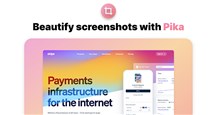













 Linux
Linux  Đồng hồ thông minh
Đồng hồ thông minh  macOS
macOS  Chụp ảnh - Quay phim
Chụp ảnh - Quay phim  Thủ thuật SEO
Thủ thuật SEO  Phần cứng
Phần cứng  Kiến thức cơ bản
Kiến thức cơ bản  Lập trình
Lập trình  Dịch vụ công trực tuyến
Dịch vụ công trực tuyến  Dịch vụ nhà mạng
Dịch vụ nhà mạng  Quiz công nghệ
Quiz công nghệ  Microsoft Word 2016
Microsoft Word 2016  Microsoft Word 2013
Microsoft Word 2013  Microsoft Word 2007
Microsoft Word 2007  Microsoft Excel 2019
Microsoft Excel 2019  Microsoft Excel 2016
Microsoft Excel 2016  Microsoft PowerPoint 2019
Microsoft PowerPoint 2019  Google Sheets
Google Sheets  Học Photoshop
Học Photoshop  Lập trình Scratch
Lập trình Scratch  Bootstrap
Bootstrap  Năng suất
Năng suất  Game - Trò chơi
Game - Trò chơi  Hệ thống
Hệ thống  Thiết kế & Đồ họa
Thiết kế & Đồ họa  Internet
Internet  Bảo mật, Antivirus
Bảo mật, Antivirus  Doanh nghiệp
Doanh nghiệp  Ảnh & Video
Ảnh & Video  Giải trí & Âm nhạc
Giải trí & Âm nhạc  Mạng xã hội
Mạng xã hội  Lập trình
Lập trình  Giáo dục - Học tập
Giáo dục - Học tập  Lối sống
Lối sống  Tài chính & Mua sắm
Tài chính & Mua sắm  AI Trí tuệ nhân tạo
AI Trí tuệ nhân tạo  ChatGPT
ChatGPT  Gemini
Gemini  Điện máy
Điện máy  Tivi
Tivi  Tủ lạnh
Tủ lạnh  Điều hòa
Điều hòa  Máy giặt
Máy giặt  Cuộc sống
Cuộc sống  TOP
TOP  Kỹ năng
Kỹ năng  Món ngon mỗi ngày
Món ngon mỗi ngày  Nuôi dạy con
Nuôi dạy con  Mẹo vặt
Mẹo vặt  Phim ảnh, Truyện
Phim ảnh, Truyện  Làm đẹp
Làm đẹp  DIY - Handmade
DIY - Handmade  Du lịch
Du lịch  Quà tặng
Quà tặng  Giải trí
Giải trí  Là gì?
Là gì?  Nhà đẹp
Nhà đẹp  Giáng sinh - Noel
Giáng sinh - Noel  Hướng dẫn
Hướng dẫn  Ô tô, Xe máy
Ô tô, Xe máy  Tấn công mạng
Tấn công mạng  Chuyện công nghệ
Chuyện công nghệ  Công nghệ mới
Công nghệ mới  Trí tuệ Thiên tài
Trí tuệ Thiên tài